Leer hoe u Apple Music op de achtergrond kunt laten spelen
Een van de meest voorkomende problemen in Apple Music is het willekeurig of plotseling stoppen tijdens het afspelen. Volgens sommigen overkomt dit hen vooral wanneer ze de applicatie openen. Deze situatie is zeker erg frustrerend, vooral als je al in het beste deel van het nummer bent en dan plotseling stopte. Tot laat Apple Music op de achtergrond spelen, moet u beginnen met de oorzaken achter dit probleem te kennen, evenals de mogelijke oplossingen die u kunt doen om te voorkomen dat het opnieuw gebeurt.
Afgezien daarvan kun je ook een professionele converter gebruiken om je te helpen de Apple Music-nummers te downloaden naar audioformaten die zelfs zonder de muziek-app kunnen worden afgespeeld. In dit geval kunt u Apple Music op elk gewenst moment op de achtergrond laten spelen.
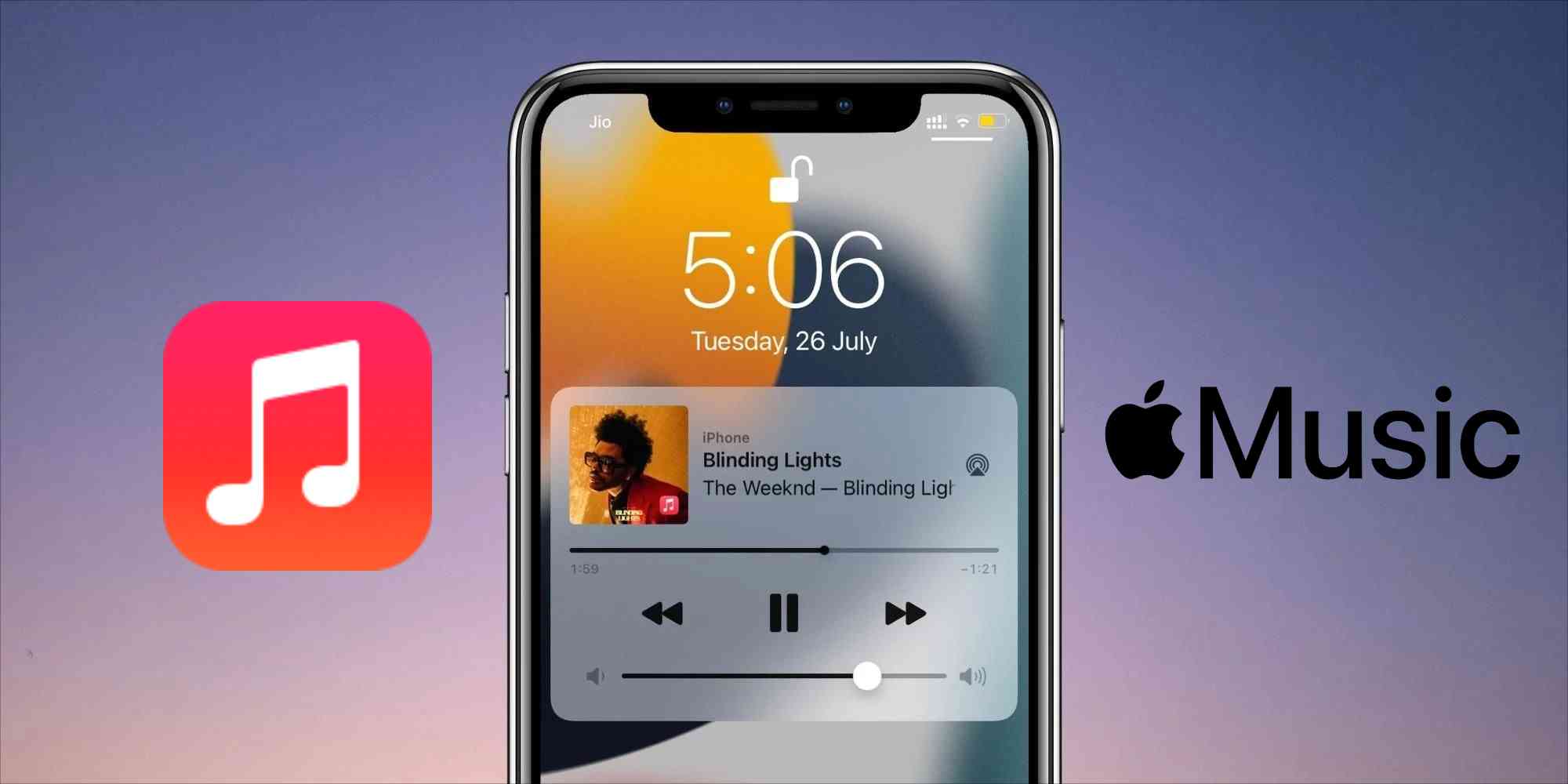
Inhoudsopgave Deel 1. Waarom stopt mijn muziek wanneer ik een app-iPhone open?Deel 2. Hoe speel ik muziek op de achtergrond af?Deel 3. Hoe laat je muziek spelen op Apple Music?Deel 4. Overzicht
Deel 1. Waarom stopt mijn muziek wanneer ik een app-iPhone open?
Om welke reden dan ook, er zijn mensen die Apple Music op de achtergrond willen laten spelen. Het is echter onvermijdelijk dat u tijdens het streamen problemen en glitches tegenkomt, zoals het plotseling stoppen van muziek tijdens het afspelen zodra een andere toepassing tegelijkertijd werd geopend. Laten we eerst eens kijken naar de mogelijke redenen achter de plotselinge pauze tijdens het streamen.
Mogelijke redenen waarom muziek stopt wanneer de toepassing werd geopend
- De internetverbinding is zwak en niet stabiel om online streaming te ondersteunen.
- Muziekbestanden worden niet met succes gesynchroniseerd op verschillende apparaten.
- Bestanden zijn beschadigd of beschadigd.
- Uw huidige iOS is verouderd als gevolg van het optreden van bugs in het systeem.
- De gebruikte muziek-app heeft problemen met het matchen met het besturingssysteem van je iPhone.
- Muziek-app wordt niet bijgewerkt waardoor deze meerdere keren crasht.
Hoe de iPhone te repareren stopt met het afspelen van muziek
Forceer stop en start uw Apple Music-app opnieuw
Zoals vermeld, is een van de mogelijke redenen van de plotselinge pauze van nummers de gecrashte muziektoepassing. Het afsluiten van de toepassing en het sluiten ervan kan helpen bij het oplossen van het probleem. Start na een paar minuten de muziek-app opnieuw en kijk of je Apple Music nu op de achtergrond kunt laten spelen.
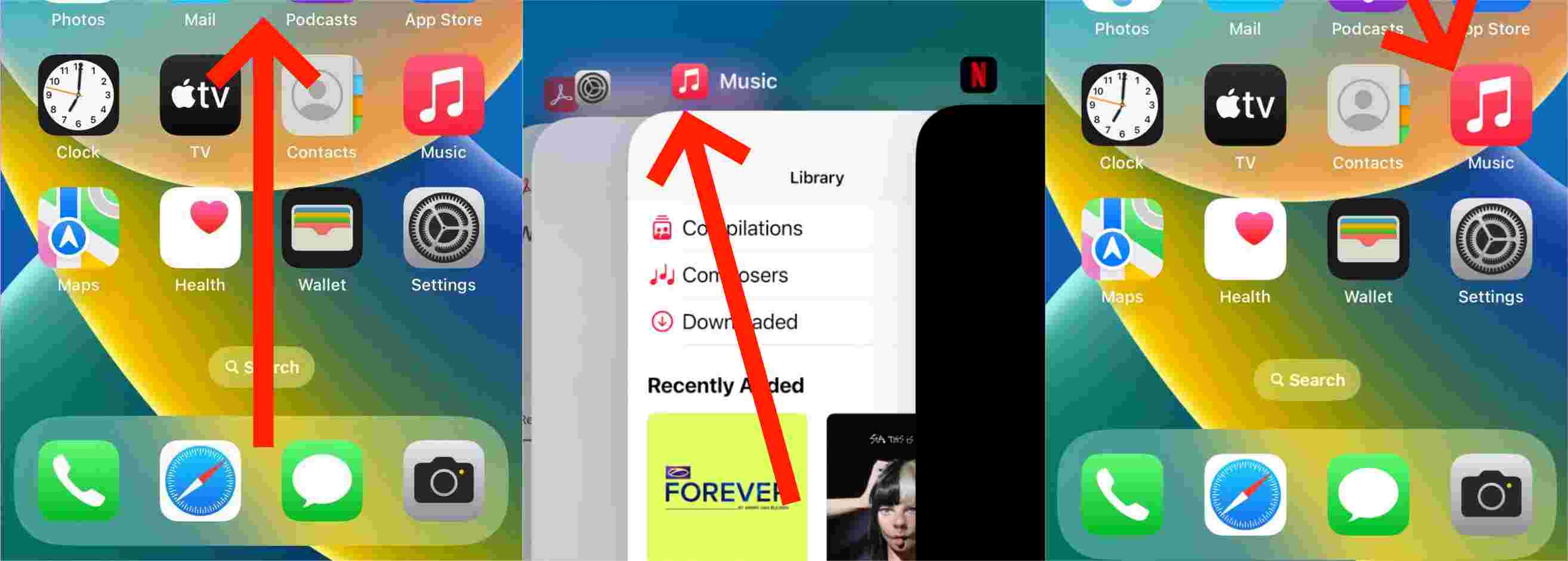
Controleer geleidelijk of uw internetverbinding snel en stabiel is
Bij online streaming is internet van groot belang. Uw netwerkverbinding zal een grote impact hebben op het succes van het afspelen van muziek. Als uw wifi- of mobiele gegevens te onstabiel zijn, verwacht dan al dat uw muziek waarschijnlijk stopt en opnieuw wordt afgespeeld tijdens het afspelen. Dit kan ook betrekking hebben op het signaal dat u heeft. U kunt dus proberen om de Airplane Mode achtereenvolgens om uw signaal- en netwerkverbinding te vernieuwen.
Apple Music-app verwijderen en opnieuw installeren
Een andere manier om het probleem met beschadigde of gecrashte muziek-apps op te lossen, is door de applicatie te verwijderen en opnieuw te installeren. Hiermee worden de instellingen van de toepassing teruggezet naar de oorspronkelijke. Om de toepassing te verwijderen, drukt u lang in de app en klikt u vervolgens op de knop App verwijderen in het venster dat is verschenen. Om de muziek-app opnieuw te installeren, hoeft u alleen maar naar de toepassing te zoeken in de App Store en tik op de knop Installeren zodra de applicatie in de zoekresultaten wordt weergegeven.
Update het iOS-systeem van uw apparaat
Een verouderde app kan leiden tot de aanwezigheid van meerdere bugs en fouten in het systeem zelf. Door het nieuwste systeem te downloaden, kunt u verschillende fouten voorkomen en zult u zeker helpen met de procedure om Apple Music op de achtergrond te laten spelen.
Ga hiervoor naar het gedeelte Instellingen van uw apparaat en tik vervolgens op het tabblad Algemeen. Als u dat doet, verschijnt er een nieuw venster waarin u de knop Software-update kunt zien. Dit toont de beschikbare update voor uw iPhone, dus u hoeft alleen maar op Downloaden en installeren te klikken.
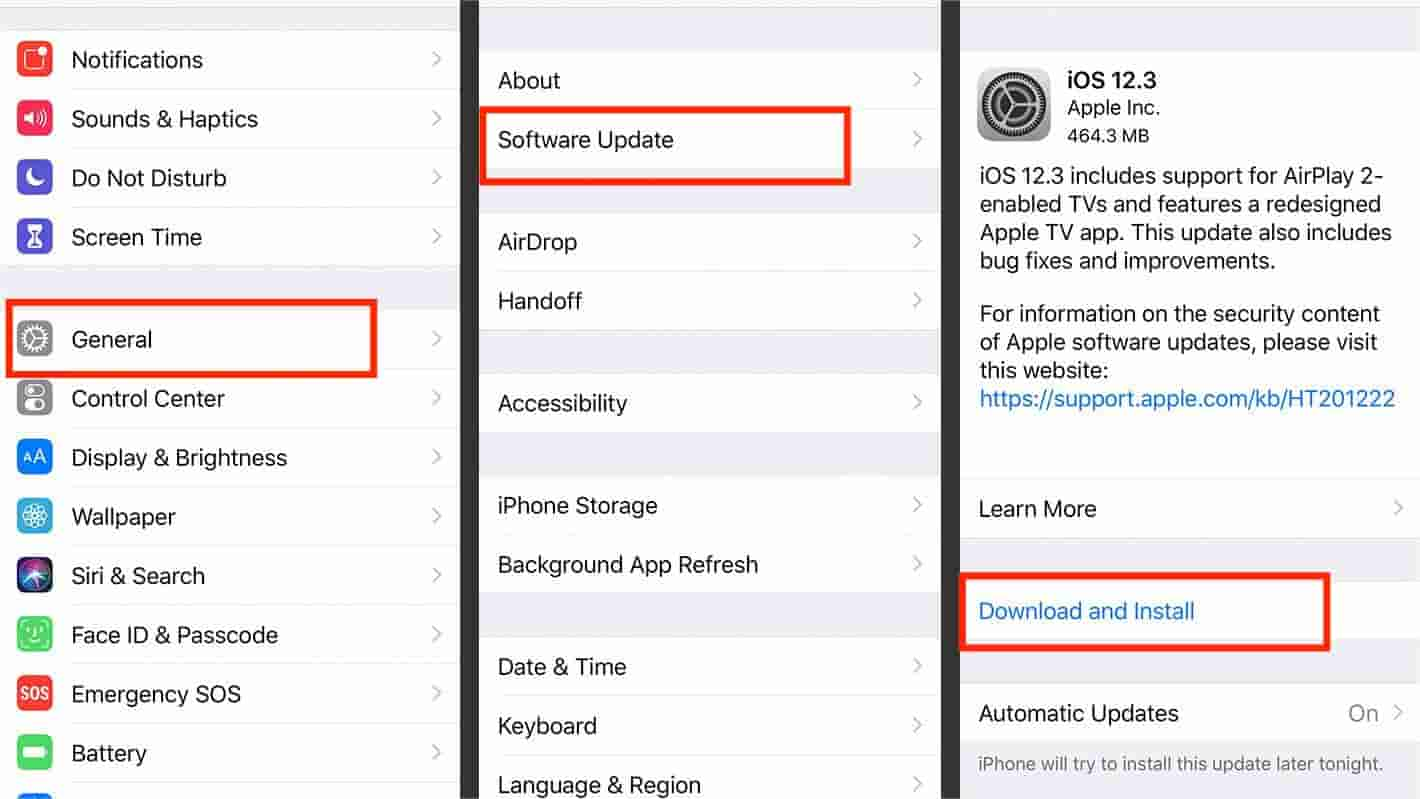
Start uw mobiele apparaat opnieuw op
De meeste van de aangetroffen fouten kunnen eenvoudig worden verholpen door het apparaat opnieuw op te starten. Dus, afhankelijk van welk telefoonmodel je hebt, doe je gewoon de juiste manier om het opnieuw op te starten en speel dan een muziekje op je achtergrond af om te controleren of het probleem zich nog steeds voordoet.
Muziekbestanden opnieuw downloaden en opnieuw synchroniseren
Het hierboven besproken probleem kan ook worden opgelost door de muziekbestanden opnieuw te downloaden. Het is mogelijk dat de fout wordt aangetroffen omdat de bestanden zelf beschadigd zijn of omdat de synchronisatieprocedure niet succesvol is uitgevoerd. Door de genoemde procedures nogmaals uit te voeren, kunt u Apple Music probleemloos op de achtergrond laten spelen.
Deel 2. Hoe speel ik muziek op de achtergrond af?
Zolang je een muziek-app op je telefoon hebt, kun je gemakkelijk Apple Music op de achtergrond laten spelen. Om dit mogelijk te maken, volgt u de onderstaande stappen en geniet u van uw favoriete muziek terwijl u uw activiteiten en taken uitvoert op uw computer of mobiele apparaat.
- Start uw Muziek-app of iTunes.
- Ga naar Bibliotheek om je muziekcollectie te zien die beschikbaar is voor streaming.
- Blader en selecteer een album of afspeellijst die u wilt streamen.
- Tik op de knop Afspelen en geniet van de nummers.
Als u het afspelen van het nummer een paar minuten wilt onderbreken, klikt u vervolgens op de knop Pauze.
Deel 3. Hoe laat je muziek spelen op Apple Music?
De beste manier om Apple Music op de achtergrond te laten spelen, is door een andere muziekspeler te gebruiken bij het streamen, vooral als je problemen blijft ondervinden tijdens het gebruik van de Muziek-app op je apparaat. Maar om dit te doen, moet je de muziekbestanden eerst converteren naar andere audioformaten dan die van Apple Music. Je moet er ook voor zorgen dat de nieuw te gebruiken formaten toegankelijk zijn op de meeste apparaten en in elke muziekspeler die je mogelijk gebruikt om de muziek op de achtergrond te laten spelen.
Om dit mogelijk te maken, kunt u gebruik maken van AMusicSoft Apple Muziek Converter. Deze tool helpt u bij het conversieproces, zodat u: luister offline naar Apple Music voor non-stop streaming. Naast conversie kan AMusicSoft ook de DRM van de bestanden verwijderen, waardoor ze onbeschermd zijn en klaar om te downloaden. Alle ondersteunde formaten zijn afspeelbaar in bijna alle muziekspelers, waardoor de applicatie zeer de moeite waard is om te gebruiken. Om de formaten te noemen, kunt u MP3, WAV, AAC, FLAC, AC3 en M4A hebben. Laten we hieronder de meer gedetailleerde lijst van de belangrijkste functies van AMusicSoft Apple Music Converter bekijken.
Belangrijkste kenmerken van AMusicSoft Apple Music Converter
- Verwijdert DRM uit de muziekbestanden.
- Converteert en download Apple Music-bestanden naar toegankelijke formaten.
- Behoudt de ID3-tags en andere belangrijke details, zoals de metadata-info.
- Biedt geconverteerde bestanden van hoge kwaliteit.
- 16x snellere conversie en downloadsnelheid.
- Eenvoudige interface die gemakkelijk te beheren is.
Hoe AMusicSoft Apple Music Converter te gebruiken
- Om te beginnen met het proces, moet u eerst de Apple Music Converter-applicatie downloaden van de webpagina van AMusicSoft door gewoon op de knop Downloaden te klikken. Open uw browser en zoek vervolgens naar de genoemde site en navigeer naar de sectie Producten om de beschikbare producten te bekijken.
Download gratis Download gratis
- Na de succesvolle download, installeer en start u de applicatie op uw computer. Wacht even totdat het je muziekcollectie heeft herkend. Als het goed is, voeg je de nummers toe door ze in je lijst met nummers te selecteren.

- Kies er een uit de output formaten die worden genoemd en die worden ondersteund in AMusicSoft. In de sectie hieronder kunt u de conversie-instellingen wijzigen.

- Vervolgens selecteert u een uitvoermap om de muziekbestanden op te slaan. Klik vervolgens op de knop Converteren om door te gaan met het hoofdproces.

- Download de geconverteerde nummers door ze uit het gedeelte Geconverteerd te halen. Deze was hierboven te vinden.

Om Apple Music nu op de achtergrond te laten spelen terwijl u uw iPhone gebruikt, sluit u uw mobiele apparaat via een USB-kabel aan op uw computer en zet u de lokaal opgeslagen bestanden over naar de lokale opslag van uw iPhone of iTunes-bibliotheek. Als je klaar bent, kun je muziek afspelen op andere apparaten, bijvoorbeeld: speel DRM-vrije iTunes-muziekbestanden af op Alexa als je geconverteerde muziek hebt geüpload naar de iTunes-bibliotheek,
Deel 4. Overzicht
Ik hoop tegen het einde van deze discussie; je hebt geleerd hoe je Apple Music op de achtergrond kunt laten spelen door de nodige maatregelen te nemen om de mogelijke factoren achter het aangepakte probleem op te lossen. Het beste alternatief om muziek op de achtergrond te laten spelen zonder dat de muziek-app zelf nodig is, is door het gebruik van AMusicSoft Apple Muziek Converter. Profiteer van deze tool en zorg voor de beste streamingervaring.
Mensen Lees ook
- Laat ons leren hoe u kunt crossfaden op Apple Music
- Hoe te voorkomen dat Apple Music automatisch wordt afgespeeld?
- Geniet van Apple TV met Apple Music via de handigste manier
- Beste methoden om Apple Music gratis online naar MP3 te converteren
- Is Apple Music PC-download mogelijk?
- Hoe de Apple Music-bibliotheek op iPhone, iPad, Mac en pc te herstellen
- Apple Music DRM-verwijdering: is het illegaal?
- Kan ik Apple Music afspelen op Windows Phone?
Robert Fabry is een fervent blogger en een enthousiasteling die dol is op technologie. Misschien kan hij je besmetten door wat tips te delen. Hij heeft ook een passie voor muziek en heeft voor AMusicSoft over deze onderwerpen geschreven.